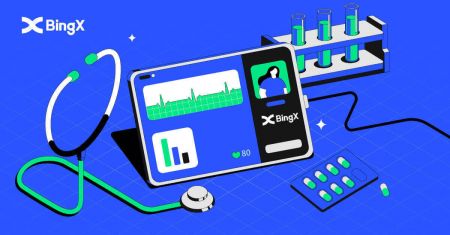Cara Masuk ke BingX
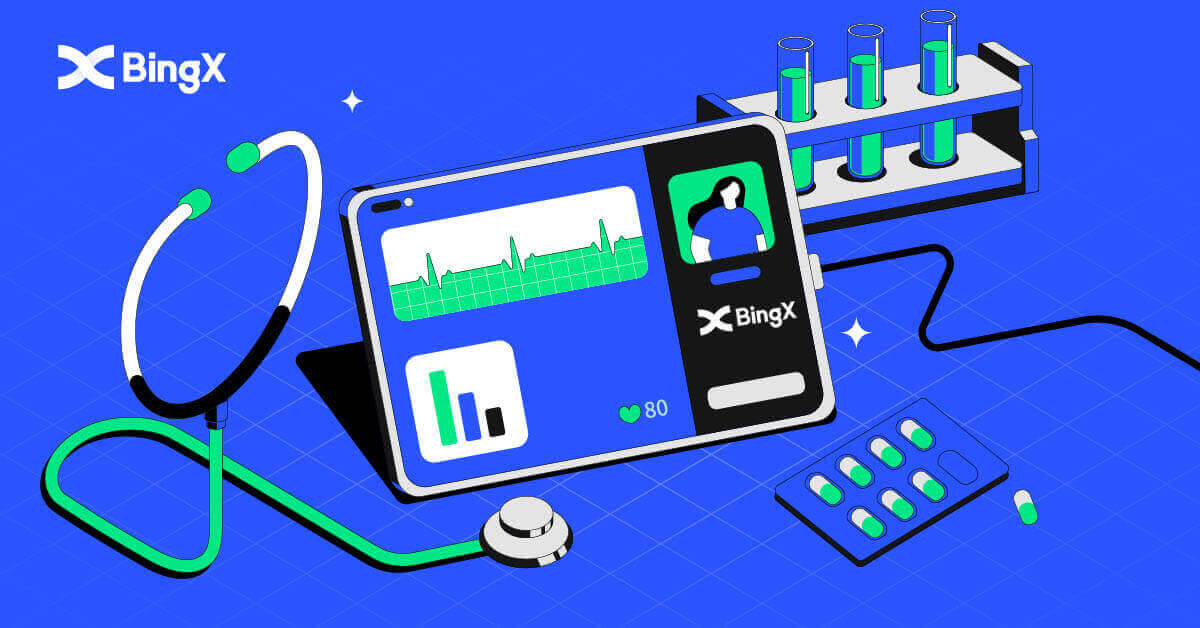
Cara Login ke akun BingX [PC]
Masuk ke BingX menggunakan Email
1. Buka halaman utama BingX , dan pilih [Masuk] dari pojok kanan atas.
2. Setelah memasukkan [Email] dan [Kata Sandi] terdaftar Anda , klik [Masuk] .

3. Seret penggeser untuk menyelesaikan teka-teki Verifikasi Keamanan.

4. Kami telah selesai dengan Login.

Masuk ke BingX menggunakan Nomor Telepon
1. Kunjungi beranda BingX dan klik [Login] di pojok kanan atas.

2. Klik tombol [Telepon] , pilih kode area , dan masukkan nomor telepon dan kata sandi Anda . Kemudian, klik [Masuk] .

3. Untuk mengatasi tantangan Verifikasi Keamanan, pindahkan penggeser.

4. Kami telah selesai dengan login.

Cara Login ke Akun BingX [Mobile]
Masuk ke akun BingX Anda melalui Aplikasi BingX
1. Buka Aplikasi BingX [BingX App iOS] atau [BingX App Android] yang sudah anda download pilih simbol di pojok kiri atas.
2. Tekan [Masuk] .

3. Masukkan [Email Address] , dan [Password] yang telah Anda daftarkan di BingX dan klik tombol [Login] .

4. Untuk menyelesaikan Verifikasi Keamanan, geser penggeser.

5. Kami telah menyelesaikan proses login.

Masuk ke Akun BingX Anda melalui Web Seluler
1. Buka beranda BingX di ponsel Anda, dan pilih [Masuk] di bagian atas.

2. Masukkan alamat Email Anda , masukkan Kata Sandi Anda , dan klik [Masuk] .

3. Seret penggeser untuk menyelesaikan teka-teki Verifikasi Keamanan.

4. Prosedur login sudah selesai.

Pertanyaan yang Sering Diajukan (FAQ) tentang Login
Mengapa saya menerima Email Notifikasi Masuk Tidak Dikenal?
Pemberitahuan Masuk Tidak Dikenal adalah tindakan pengamanan untuk keamanan akun. Untuk melindungi keamanan akun Anda, BingX akan mengirimi Anda email [Pemberitahuan Masuk Tidak Dikenal] saat Anda masuk di perangkat baru, di lokasi baru, atau dari alamat IP baru.
Harap periksa kembali apakah alamat IP dan lokasi masuk di email [Pemberitahuan Masuk Tidak Dikenal] adalah milik Anda:
Jika ya, abaikan email tersebut.
Jika tidak, harap setel ulang kata sandi masuk atau nonaktifkan akun Anda dan segera kirim tiket untuk menghindari kehilangan aset yang tidak perlu.
Mengapa BingX tidak berfungsi dengan baik di browser seluler saya?
Terkadang, Anda mungkin mengalami masalah saat menggunakan BingX di browser seluler seperti waktu yang lama untuk memuat, aplikasi browser mogok, atau tidak memuat.
Berikut beberapa langkah pemecahan masalah yang mungkin berguna bagi Anda, tergantung pada browser yang Anda gunakan:
Untuk Browser Seluler di iOS (iPhone)
-
Buka Pengaturan telepon Anda
-
Klik Penyimpanan iPhone
-
Temukan browser yang relevan
-
Klik Data Situs Web Hapus Semua Data Situs Web
-
Buka aplikasi Browser , buka bingx.com , dan coba lagi .
Untuk Peramban Seluler di Perangkat Seluler Android (Samsung, Huawei, Google Pixel, dll.)
-
Buka Pengaturan Perawatan Perangkat
-
Klik Optimalkan sekarang . Setelah selesai, ketuk Selesai .
Jika metode di atas gagal, silakan coba yang berikut ini:
-
Buka Pengaturan Aplikasi
-
Pilih Penyimpanan Aplikasi Browser yang relevan
-
Klik Hapus Cache
-
Buka kembali Browser , masuk dan coba lagi .
Mengapa saya tidak dapat menerima SMS?
Kemacetan jaringan ponsel mungkin menimbulkan masalah, silakan coba lagi dalam 10 menit.
Namun, Anda dapat mencoba mengatasi masalah tersebut dengan mengikuti langkah-langkah di bawah ini:
1. Pastikan sinyal telepon berfungsi dengan baik. Jika tidak, silakan pindah ke tempat di mana Anda dapat menerima sinyal yang bagus di ponsel Anda;
2. Matikan fungsi blacklist atau cara lain untuk memblokir SMS;
3. Alihkan ponsel Anda ke Mode Pesawat, nyalakan ulang ponsel Anda, lalu matikan Mode Pesawat.
Jika tidak ada solusi yang diberikan dapat menyelesaikan masalah Anda, kirimkan tiket.